iPhone 使用手冊
- 歡迎使用
-
-
- 相容於 iOS 18 的 iPhone 機型
- iPhone XR
- iPhone XS
- iPhone XS Max
- iPhone 11
- iPhone 11 Pro
- iPhone 11 Pro Max
- iPhone SE(第二代)
- iPhone 12 mini
- iPhone 12
- iPhone 12 Pro
- iPhone 12 Pro Max
- iPhone 13 mini
- iPhone 13
- iPhone 13 Pro
- iPhone 13 Pro Max
- iPhone SE(第三代)
- iPhone 14
- iPhone 14 Plus
- iPhone 14 Pro
- iPhone 14 Pro Max
- iPhone 15
- iPhone 15 Plus
- iPhone 15 Pro
- iPhone 15 Pro Max
- iPhone 16
- iPhone 16 Plus
- iPhone 16 Pro
- iPhone 16 Pro Max
- 設定基本功能
- 將 iPhone 打造成你的個人風格
- 拍攝絕佳的照片和影片
- 與親朋好友保持聯繫
- 與家人共享功能
- 使用 iPhone 處理日常大小事
- Apple 支援提供的專家建議
-
- iOS 18 的新功能
-
- 指南針
-
- 開始使用 FaceTime
- 製作 FaceTime 連結
- 拍攝「原況照片」
- 將語音通話錄音和轉錄
- 在 FaceTime 通話中開啟「即時字幕」
- 在通話期間使用其他 App
- 撥打群組 FaceTime 通話
- 以格狀檢視參與者
- 使用「同播共享」一起觀賞、聆聽和暢玩
- 在 FaceTime 通話中共享你的螢幕
- 在 FaceTime 通話中要求或提供遠端控制權
- 在 FaceTime 中合作處理文件
- 使用視訊會議功能
- 將 FaceTime 通話接力到另一部 Apple 裝置
- 更改 FaceTime 視訊設定
- 更改 FaceTime 語音設定
- 更改你的外觀
- 結束通話或切換至「訊息」
- 封鎖和靜音未知來電者的 FaceTime 通話
- 將通話回報為詐騙
- 捷徑
- 提示
-
- 開始使用 Apple Intelligence
- 使用書寫工具
- 在「郵件」中使用 Apple Intelligence
- 在「訊息」中使用 Apple Intelligence
- 搭配 Siri 使用 Apple Intelligence
- 取得網頁摘要
- 取得電話或錄音內容摘要
- 使用「影像樂園」製作原創影像
- 使用 Apple Intelligence 製作 Genmoji
- 搭配 Apple Intelligence 使用「影像魔杖」
- 在「照片」中使用 Apple Intelligence
- 使用視覺智慧搭配「相機控制」
- 為通知生成摘要和降低干擾
- 搭配 Apple Intelligence 使用 ChatGPT
- Apple Intelligence 與隱私權
- 在「螢幕使用時間」中阻擋取用 Apple Intelligence 功能
-
- 開始使用輔助使用功能
- 設定時使用輔助使用功能
- 更改 Siri 輔助使用設定
- 快速開啟或關閉輔助使用功能
- 版權聲明
在 iPhone 上的「訊息」中分享你的位置
你可以使用位置分享功能,讓其他人知道自己的所在位置(或找出對方所在位置)。
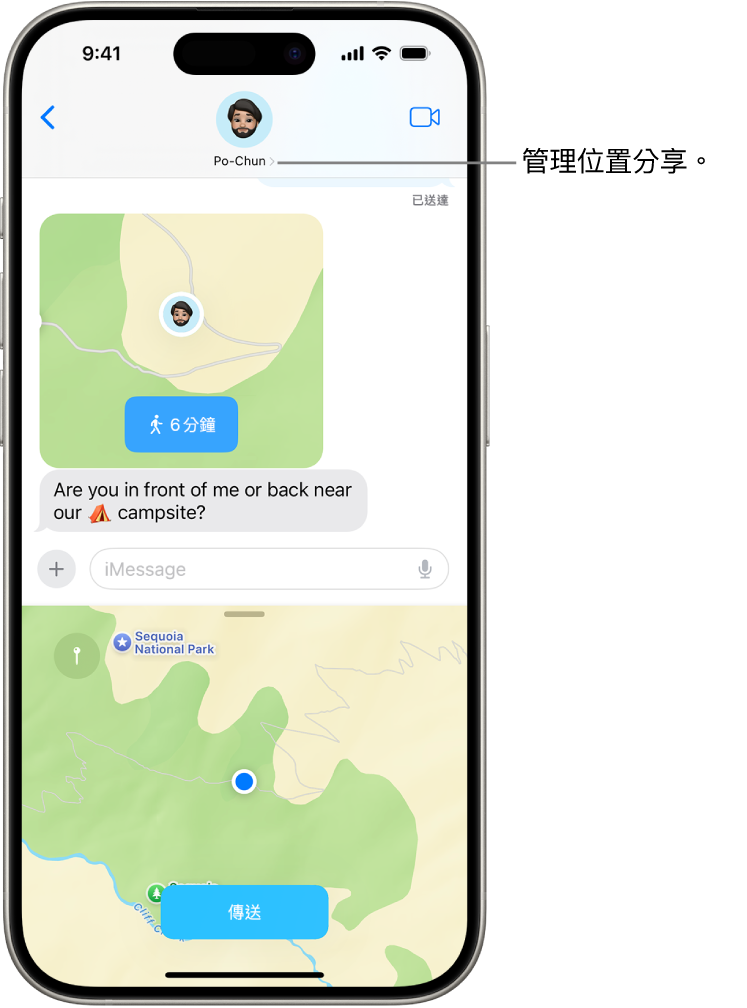
自動分享和更新你的位置
當你在「訊息」對話中分享自己的位置,位置會在對話中即時更新。你可以在某人詢問你在哪裡時點一下「目前位置」(在鍵盤上方)來分享你的位置,或執行下列操作:
前往 iPhone 上的「訊息」App
 。
。開始新訊息或打開對話,然後執行下列其中一項操作:
點一下
 ,點一下「位置」,然後點一下「傳送」。
,點一下「位置」,然後點一下「傳送」。在對話最上方點一下要分享位置的對象名稱,然後點一下「分享我的位置」。
決定要分享位置的時間長短。
如果你想在手動停止分享前持續分享自己的位置,請點一下「永久」。
點一下
 來傳送你的位置。(或是如果你改變心意,點一下
來傳送你的位置。(或是如果你改變心意,點一下  。)
。)
你也可以使用「訊息」來向某人平安通報,例如通知家庭成員或朋友你已安全抵達目的地。請參閱:使用「平安通報」功能讓你的朋友知道你已抵達。
若你在群組對話中分享位置,後來有其他成員加入群組,你可以重新分享位置來讓所有人查看你的位置。
如果你想在 SMS 對話中分享位置,可以改成傳送釘選的位置。
與朋友碰面
如果你和朋友雙方都是使用 iPhone 15 或後續機型,一旦彼此的所在位置靠近,你可以使用「尋找」來取得前往對方位置的精準路線。請參閱:使用「精準尋找」與朋友碰面。
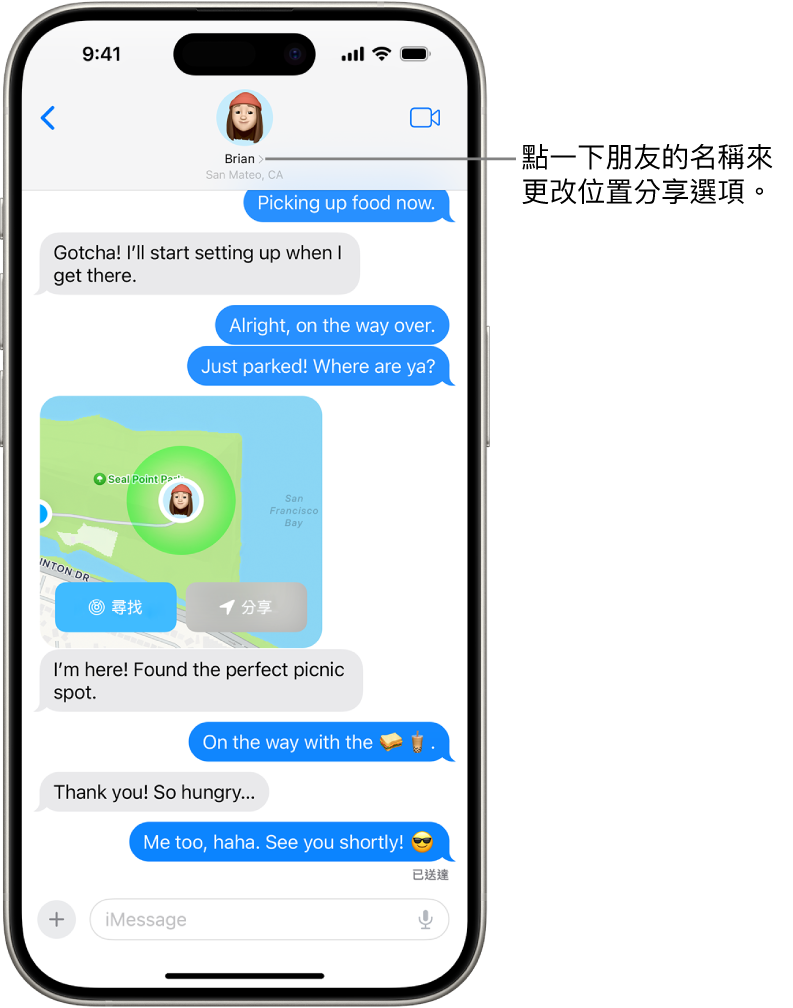
停止分享你的位置
前往 iPhone 上的「訊息」App
 。
。打開對話,然後執行下列其中一項操作:
點一下含有你分享位置的訊息,然後點一下「停止分享我的位置」。
在對話最上方點一下位置分享對象的名稱,然後點一下「停止分享」或「停止分享我的位置」。
對話中先前的泡泡不會再顯示地圖。
請求其他人的位置
前往 iPhone 上的「訊息」App
 。
。開始新訊息或打開與另一個人的對話,然後執行下列其中一項操作:
點一下
 ,點一下「位置」,然後點一下「請求」。
,點一下「位置」,然後點一下「請求」。傳送訊息,最後加上「你在哪裡?」,然後點一下「要求位置」(鍵盤上方)。
在對話最上方點一下你想知道位置的對象名稱,然後點一下「要求位置」。
點一下
 來傳送請求。
來傳送請求。
某人與你分享位置後,其位置會顯示在對話最上方的對方名稱下方。點一下對方名稱來在地圖上查看其位置。點一下地圖來放大。
如果你與要尋找的對象都是使用 iPhone 15 或後續機型,你可以使用「尋找」來取得前往對方位置的精準路線。請參閱:使用「精準尋找」與朋友碰面。
【注意】位置分享和尋找人員功能不適用於部分國家或地區。若你設定位置分享但其他人無法看到你的位置,請確認你已允許取用。前往「設定」![]() >「隱私權與安全性」>「定位服務」>「尋找」,然後選擇一個選項。請參閱:控制你分享的位置資訊。
>「隱私權與安全性」>「定位服務」>「尋找」,然後選擇一個選項。請參閱:控制你分享的位置資訊。
傳送釘選的位置
前往 iPhone 上的「訊息」App
 。
。開始新訊息或打開對話,點一下
 ,然後點一下「位置」。
,然後點一下「位置」。點一下
 ,然後拖移地圖,直到大頭針落在正確的位置。
,然後拖移地圖,直到大頭針落在正確的位置。點一下「傳送定點」,然後點一下
 來傳送定點。
來傳送定點。